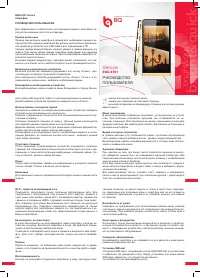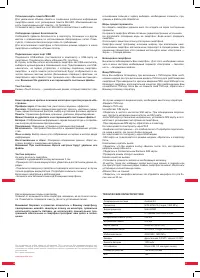Смартфоны BQ BQS-4701 Venice - инструкция пользователя по применению, эксплуатации и установке на русском языке. Мы надеемся, она поможет вам решить возникшие у вас вопросы при эксплуатации техники.
Если остались вопросы, задайте их в комментариях после инструкции.
"Загружаем инструкцию", означает, что нужно подождать пока файл загрузится и можно будет его читать онлайн. Некоторые инструкции очень большие и время их появления зависит от вашей скорости интернета.
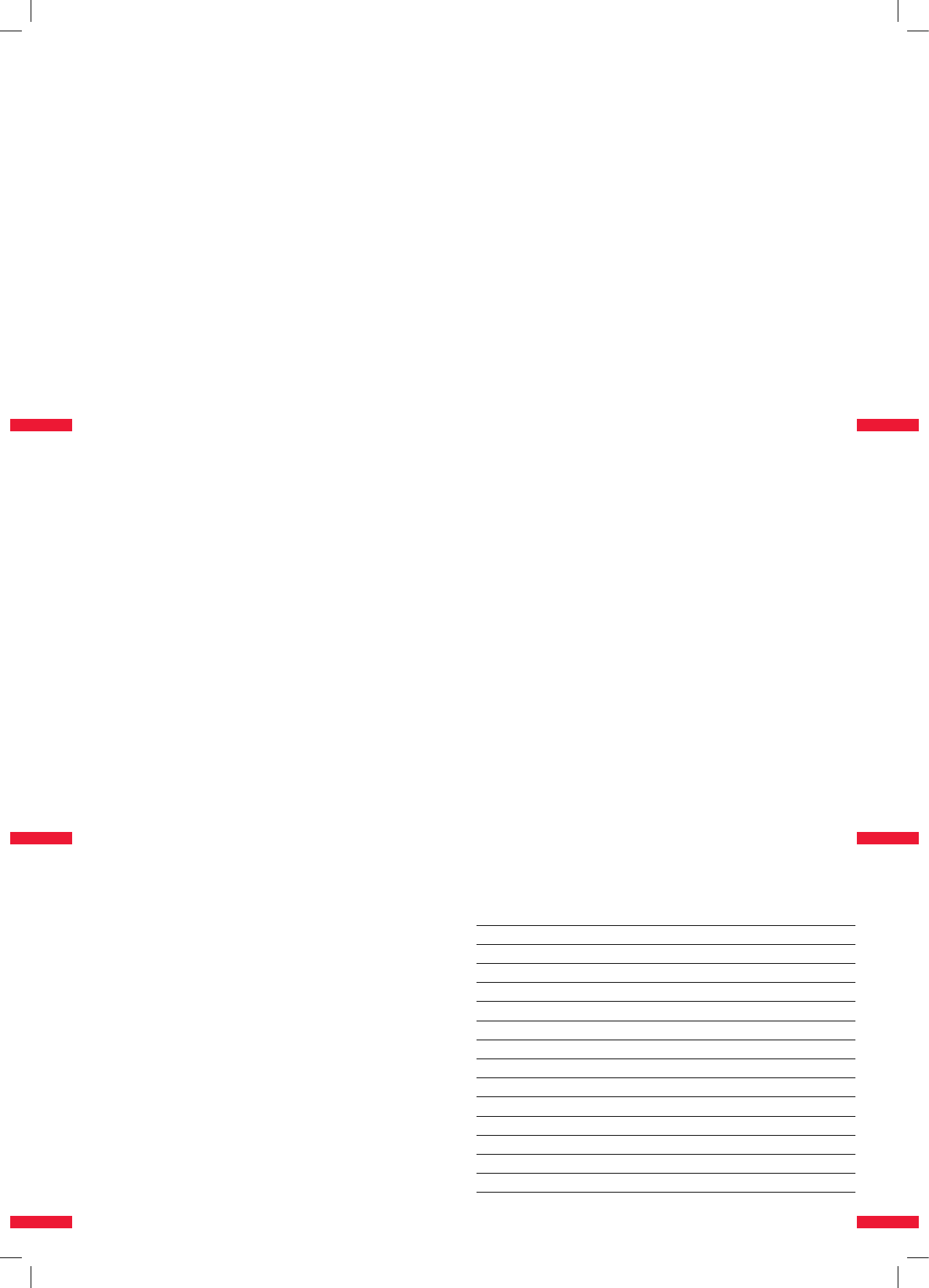
Кратковременные паузы в разговоре.
З-ависит от возможности сети оператора, возможно, из-за плохого сигна
-
ла. Пожалуйста, перейдите к месту, где есть устойчивый сигнал.
Внимание! Бережно и грамотно относитесь к Вашему смартфону,
своевременно меняйте защитную пленку на мониторе, правильно
используйте емкость батареи, не используйте сомнительное про
-
граммное обеспечение и смартфон прослужит вам долго и полно
-
ценно.
Ниже приведено краткое описание некоторых пунктов раздела «На
-
стройки».
Профили звука.
Установка тем, рингтонов и звуковых эффектов.
Дисплей.
Управление параметрами дисплея: яркость, цветовые схемы,
темы, время отключения дисплея, выбор и установка фоновых картинок.
Память.
Управление файлами, хранение, удаление, форматирование.
Важно! Никогда не удаляйте и не перемещайте системные файлы!
Батарея.
Отображение информации о заряде аккумулятора и потребле
-
нии энергии различными приложениями.
Приложения.
Изменение, установка и удаление приложений.
Безопасность.
Настройки безопасности и администрирования устрой
-
ства.
Язык и ввод.
Выбор языка для отображения на экране и метода ввода
информации.
Восстановление и сброс.
Резервное копирование данных, сброс на
-
строек, возврат к заводским настройкам.
Внимание! При выполнении сброса настроек будут удалены все
файлы.
Частые вопросы
Не могу включить смартфон.
-Нажмите и удерживайте кнопку включения 3 сек.
-Проверьте состояние аккумулятора, убедитесь в достаточном уровне за
-
рядки.
-Подключите зарядное устройство и подождите несколько минут в случае
полной разрядки аккумулятора. Попробуйте включить снова.
Включение смартфона и разблокировка.
-Запишите или запомните ваш код блокировки смартфона.
Установка карты памяти MicroSD
Для увеличения объема памяти и сохранения различной информации
смартфон имеет слот расширения памяти MicroSD. Максимальная ем
-
кость подключаемых карт памяти – 32 Гигабайта.
Установите карту памяти в слот MicroSD в соответствии с шаблоном.
Соблюдение правил безопасности
Соблюдайте правила безопасности в аэропорту, больницах и в других
местах с ограничением по использованию беспроводных сетей. Пожа
-
луйста, отключите беспроводную связь по требованию.
Для использования смартфона в безопасном режиме войдите в меню
смартфона и выберите «Режим полета».
Подключение через порт USB
Подключите USB-кабель (поставляется в комплекте) к USB-порту на
смартфоне. Подключите кабель к Вашему ПК, Ноутбуку.
В случае, если Вы хотите использовать смартфон как USB-накопитель,
выберите нужный режим в появившемся окне. Подключившись, как USB-
накопитель, на экране устройства, к которому подключен смартфон,
смартфон и карта памяти (если вставлена) будут отображаться в ка
-
честве сменных жестких дисков. Дальнейшие операции с файлами на
смартфоне и карте памяти стоит проводить как с обычным жестким дис
-
ком.
Внимание! Не удаляйте и не перемещайте системные файлы.
Touch screen
Режим «Touch screen» – универсальный режим, который позволяет при
-
ТЕХНИЧЕСКИЕ ХАРАКТЕРИСТИКИ
Операционная система
Android 4.2
Процессор
MTK MT6572 (2 ядра, 1300 MГц)
Видеопроцессор
Mali-400MP
Дисплей
4,7 дюймa, 480 x 854 WVGA
Оперативная память (RAM)
256 Мб
Встроенная память
512 Мб
Карты памяти
Micro SD (до 32 ГБ)
Беспроводная связь
Wi-Fi 802.11 b/g/n; Bluetooth 4.0
Мобильная связь
GSM 900 / 1800 МГц
Камеры
фронтальная 2,0 МП / задняя 2,0 МП
Емкость батареи
1300 мАч
Интерфейсы
Micro USB, 3.5 мм аудио выход
Размер устройства
139 х 69 х 9,8 мм
Вес
163 г
-В случае неверного введения кода, необходимо ввести код оператора.
-Введите ПИН код.
-Введите ПУК код.
Не работает SIM карта.
-Убедитесь в чистоте контактов SIM карты. При обнаружении загрязне
-
ний, протрите металлические контакты на SIM карте.
-Если SIM карта установлена неправильно, установите SIM карту в соот
-
ветствии с указаниями пиктограмм на смартфоне.
-При повреждении SIM карты, обратитесь к оператору.
Не подключается в интернету через Wi-i.
-Наиболее частая причина – это слабый сигнал. Попробуйте подключить
-
ся снова в месте, где сигнал более сильный.
Не подключается к интернету через GSM модем
-SIM карта не подключается в режиме модема, обратитесь к оператору
Сети.
Невозможно сделать вызов.
-Убедитесь, что Вы нажали кнопку «Вызов» после того, как правильно
набрали номер абонента.
-Убедитесь в положительном балансе SIM карты.
-Проверьте режим «Запрет вызовов».
Низкое качество вызова.
-Установите громкость звонка на необходимую величину.
-В местах, таких как, например: вокруг высотные здания, в подвале или
где присутствуют сильные радио помехи, смартфон не может обеспечить
устойчивую и качественную связь.
Абонент Вас не слышит.
-Убедитесь, что микрофон включен. Не отдаляйте микрофон ото рта бо
-
лее чем на 30 см.
косновением пальцев к экрану выбирать необходимые элементы, про
-
граммы и файлы для обработки.
Меры предосторожности
Не кладите смартфон экраном вниз. Не кладите на экран посторонние
предметы.
Не храните смартфон вблизи активных радиоэлектронных источников.
Не допускайте попадания воды на смартфон. Вода может повредить
смартфон.
Используйте защитную пленку для экрана смартфона.
Смартфон имеет программу экономии энергии, при длительном неис
-
пользовании смартфон автоматически переходит в спящий режим. Для
изменения параметров этого режима используйте меню «Настройки →
Экран → Спящий режим».
Блокировка смартфона
Вы можете заблокировать Ваш смартфон. Для этого необходимо назна
-
чить в меню настроек необходимый параметр «Настройки → Безопас
-
ность → Блокировка экрана».
Ввод ПИН-кода
Если Вы выбрали блокировку при включении с ПИН-кодом, Вам необ
-
ходимо каждый раз при включении вводить ПИН-код для разблокировки
смартфона. При неверном 3-х кратном введении ПИН кода SIM карта за
-
блокирует смартфон дополнительной защитой. Для разблокировки Вам
понадобится ПУК-код. Если Вы не помните свой ПУК-код, обратитесь к
Вашему сотовому оператору.
7
9
10
8
11
Мы оставляем за собой право на обновление ПО и продуктов без предварительного уве
-
домления. Значки в этом руководстве могут отличаться от значков в Вашем телефоне. Мы
оставляем за собой право вносить изменения в данное руководство без предварительного
уведомления.
Все права защищены.
www.bq-mobile.com
6